【ブログサービスの選び方】開設方法から手順まで分かりやすく解説【おすすめはワードプレス】

「ブログを始めたい!どうやったらブログを開設できるんだろう?どのサービスを使えばいいのかも知りたい」
こんな疑問にお答えします。
本記事の内容
- ブログサービスの選び方
- 有料ブログと無料ブログの違い
- ブログの開設手順
一言にブログといっても、世の中には実に様々なブログサービスがあります。
本記事では、これからブログを始めようというあなたへ「ブログサービスの選び方から、開設の手順」まで分かりやすくサポートします。
2020.11月追記
従来の方法がバカらしく思えるほど簡単な、新しいブログ開設方法が登場しました。
>>【超簡単】ブログ初心者にもできるWordPressの始め方【10分で完了】
ブログサービスの選び方

僕がこのブログを開設したのは、1年ほど前です。
ほどほどに努力を続けた結果、月数万円の収益が発生するようになりました。
さて、さっそく本題ですが、ブログを始めるならまず「無料ブログ」か「有料ブログ」のどちらにするか決める必要があります。
選択肢は2つ
- 無料ブログ:趣味や最初のお試しに最適
- 有料ブログ:収益化が目的の人はこちら
あなたのブログ選びが失敗しないよう、ひとつずつ深掘りしていきますね。
無料ブログは初心者向け
ほとんどの無料ブログは、会員登録のみでブログの開設が完了します。
無料ブログのメリット
- 簡単に始められる
- 最初からある程度アクセスが集まる
ブログといえば「最初はアクセスが集まらなくて萎える」のが一般的ですが、無料ブログなら最初からある程度アクセスが集まります。
そもそも利用者が多い場所(無料ブログサービスのプラットフォーム)にブログを開設することで、最初からアクセスを集めやすいメリットがあります。
無料ブログのデメリット
- 広告やアフィリエイトの制限
- 運営の都合で勝手に削除される危険性
無料ブログの場合、広告やアフィリエイトに制限があったり、禁止の場合もあるので、収益化するには不向き。
無料ブログは、簡単に開設できるので初心者向けである一方、収益化を目的にする場合はちょっと危険ですね。
収益化したいなら有料ブログ一択
当ブログは収益化が目的なので、ワードプレスというブログサービスを利用しています。
有料ブログのメリット
- 広告やアフィリエイトに制限なし
- 勝手に削除されることがない
無料ブログのように、プラットフォーム上にブログを開設する訳ではないので、運営から勝手に削除されるような事もありません。
有料ブログのデメリット
- 最初は全くアクセスが集まらない
- ランニングコストがかかる
- ブログを開設するのに手間がかかる
有料ブログの場合、サーバー代やドメイン使用料として、月々1,000円程度のランニングコストがかかります。
ブログを開設する際も、サーバーやドメインの契約といった手間が発生します。
おすすめなのは有料ブログ
ズバリ言うと、これからブログを始めたい人のほとんどは「収益化」が目的のはず。
有料ブログの運営コストは年間12,000円ほどなので、稼げるようになったらすぐに回収できます。
ポイント
- 手間がかかるのはブログ開設時だけ
- 最初はみんな赤字
- 黒字化したらほぼ不労所得
ブログを始める前から諦める人のほとんどが「何かブログ開設って難しそう」とか「稼ぐつもりなのに赤字とか無理」という考えを持っています。
一般人が不労所得を手にできる機会が、こんな身近にあるんだからチャンスですよね。
無料ブログを開設する方法
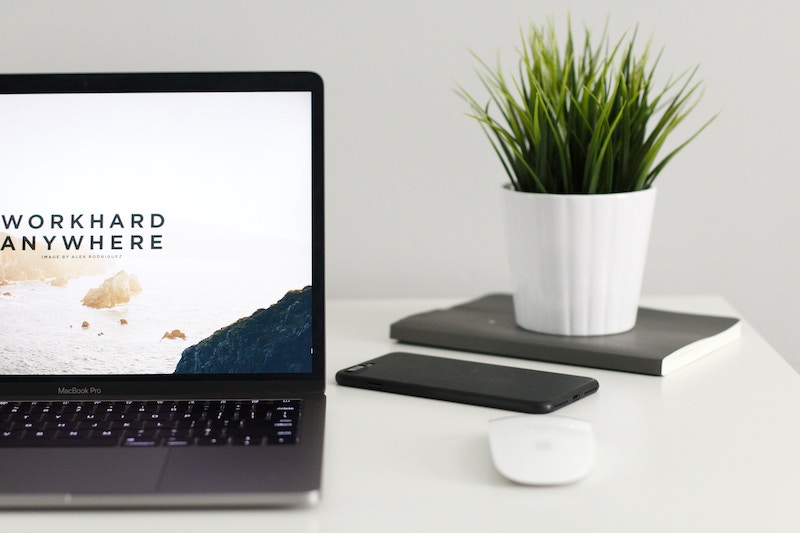
無料ブログサービスなら、有名どころが下記なので好きなものを選べばOK。
無料ブログ
無料ブログ」で検索すれば他にも色々と選択肢は出てきますが、どれを選んでも大差ありません。好みで選べばOK。無料ブログの開設手順は、どのサービスでもほとんど同じ流れ。
手順
- 会員登録
- ブログ開設ボタンを押す
はてなブログを例に深掘りしておきます。
はてなブログの開設方法
まずは、はてなブログのWebサイトから「はてなID」を作成しましょう。
公式ページの画面
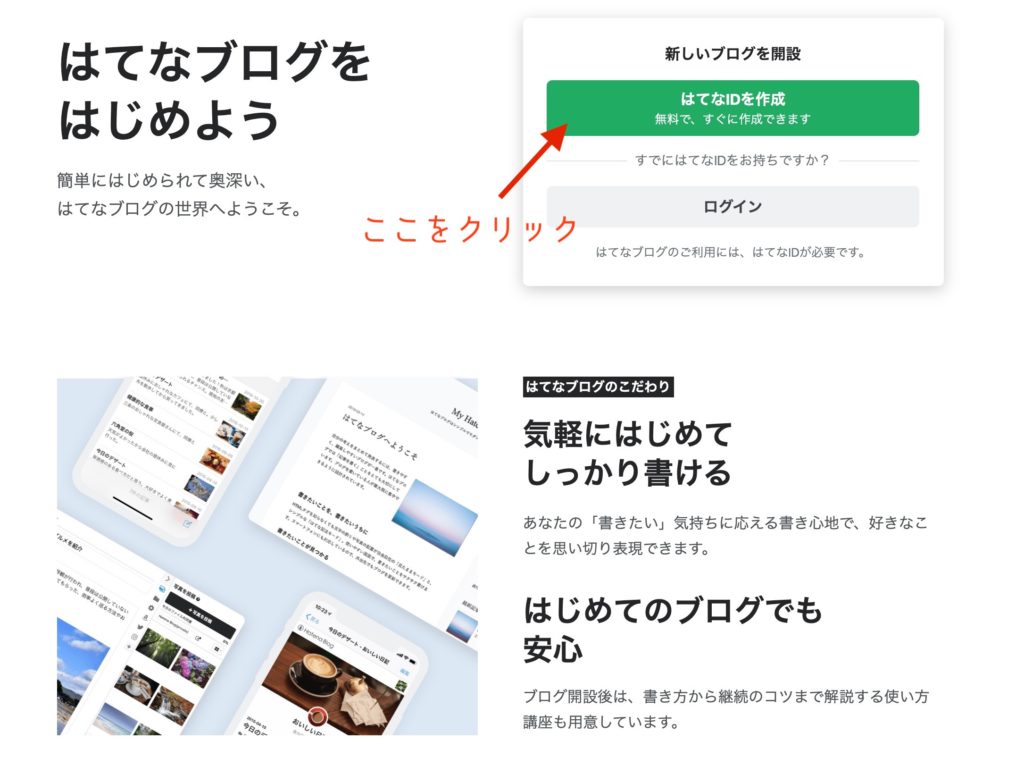
本文中の「
本登録用URL」をクリックすれば登録完了。あとはブログ開設ボタンを押すだけ
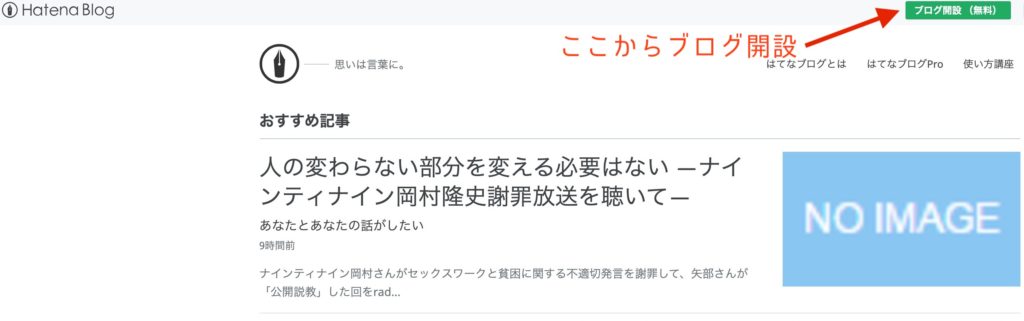
- ブログサービスに登録
- ブログ開設ボタンを押す
ほとんどの無料ブログはこの流れなので、迷うことはないでしょう。
ワードプレスでブログを始める方法

有料ブログなら、ほとんど全てのブログがワードプレスで構成されています。
開設の流れ
- サーバーの契約
- ドメインの契約
- サーバーとドメインを紐付ける
- サーバーにワードプレスをインストール
ドメインとは、名札のようなもの。その土地が「自分のものである」と証明するために必要です。
- 土地を買い(サーバー契約)
- 名札をつけ(ドメイン契約)
- 家を建てる(ワードプレスのインストール)
ザックリこんなイメージで理解しておいてください。
では、ひとつずつ手順を説明していきましょう!
ステップ1.サーバーの契約
まずはサーバーを契約する必要があります。
おすすめサーバー
- エックスサーバー
 :初心者はだいたい選ぶ超有名サーバー/li>
:初心者はだいたい選ぶ超有名サーバー/li>
- さくらのレンタルサーバ
 :スタンダードプランが525円。2週間の無料お試し付き
:スタンダードプランが525円。2週間の無料お試し付き - ロリポップ!
 :スタンダードプラン500円。10日間の無料期間有り
:スタンダードプラン500円。10日間の無料期間有り
こだわりがなければ、この中から選びましょう。
僕はエックスサーバーのX10プランを使っています。
月々のコストを抑えたいなら、さくらのレンタルサーバーやロリポップ!の500円プランでも良いと思います。
アクセスが増えるまではスペック不足を感じることはないはずなので、アクセスが増えてからプラン変更するのが良いかもしれません。
ステップ2.ドメインの契約
ドメインはお名前.comを使っている人がほとんどです。
kyoheyblog.comという名前で取得しました。ドメイン名は自分の好みで決めて問題ありません。●●.comが無難ですね。
公式サイトのトップページ

ドメイン入力後の画面
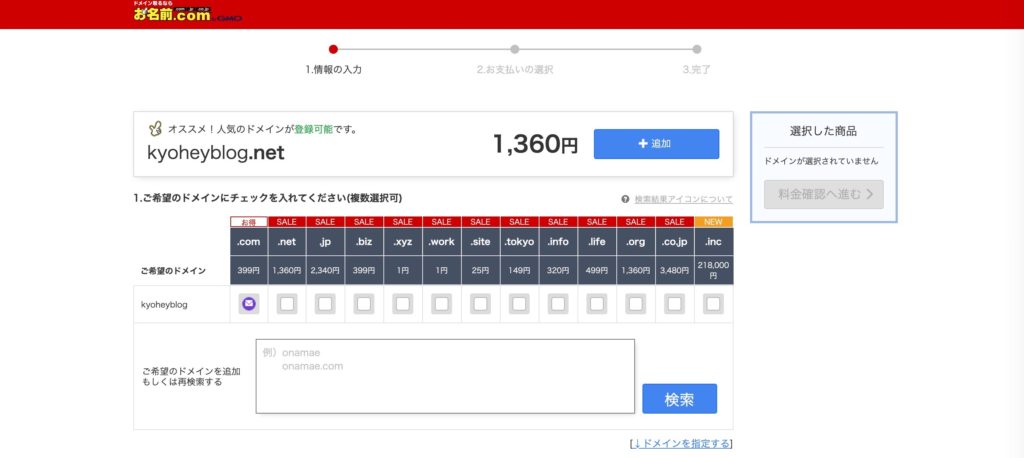
.netや.jpなどの選択肢から、好きなものにチェックを入れて画面右の『料金確認へ進む』から次に進みます。次の画面
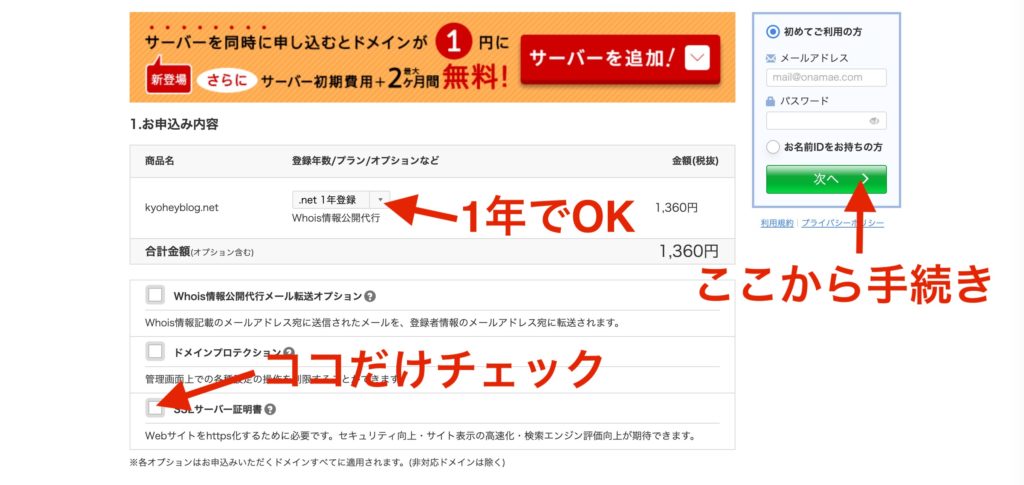
その下に項目が3つありますが、必要なのは
SSLサーバー証明書だけです。さらに下へスクロール
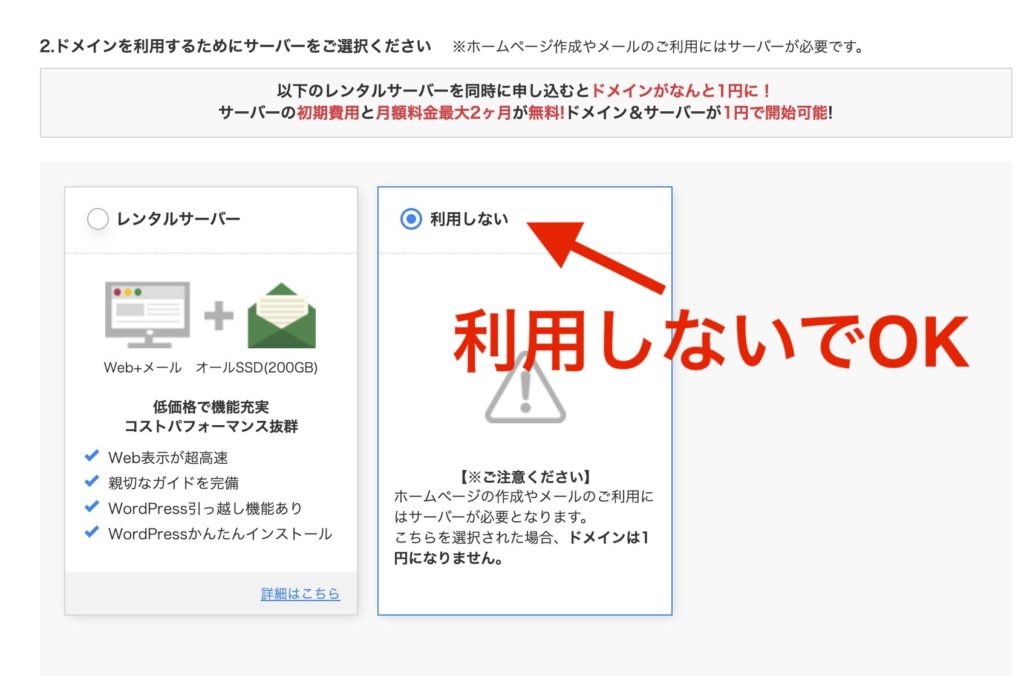
ドメインの契約だけ済ませましょう。
最後にメールアドレスとパスワードを入力して『次へ』をクリック。申し込みを進めましょう。
メールが届く
【重要】【お名前.com】ドメイン情報認証のお願い
メールアドレスの有効性認証』と記載されている下のURLをクリックして完了。確認画面
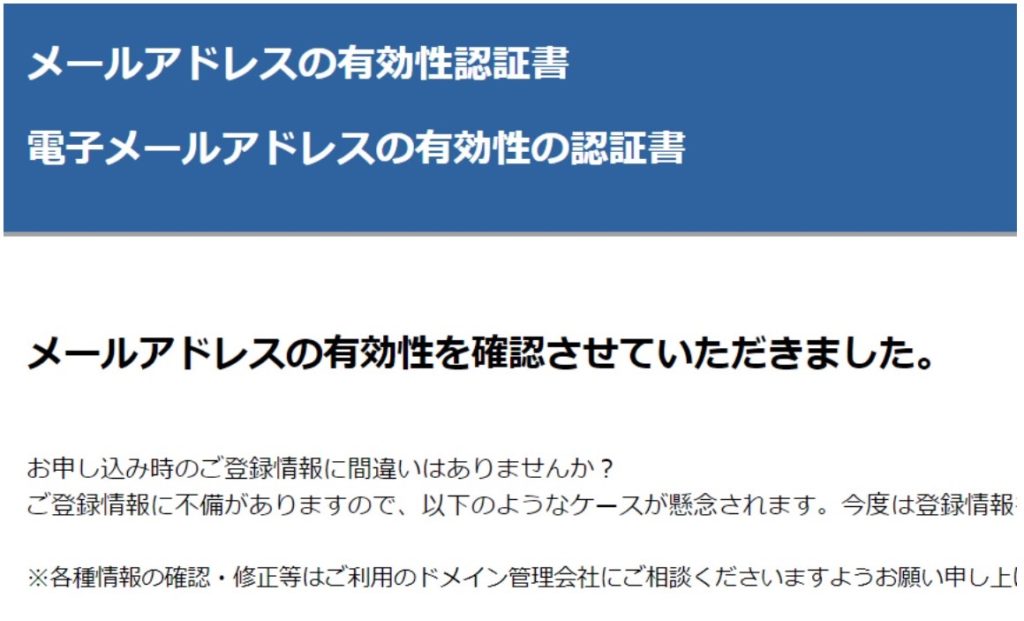
下記タイトルのメールも届いているはずなので、チェックしましょう。
[お名前.com]会員情報変更 完了通知
このメールの中に記載されている『会員ID』は設定時に必要になるので、控えておきましょう。
ステップ3.サーバーとドメインを紐付ける
ステップ1と2でそれぞれ契約できたら、お互いを紐付ける必要があります。
- サーバー側にはドメイン情報を入力
- ドメイン側にはサーバー情報を入力
どのサーバーを契約してもやることは一緒です。
サーバー側の設定
- 契約したサーバーのマイページにログイン
- 『
ドメイン設定』をクリック - 取得したドメインを入力する
ログインしてドメイン設定のページを開き、取得したドメインを入力する。これだけで完了です。
サーバーアカウント情報の方です。エックスサーバーの画面
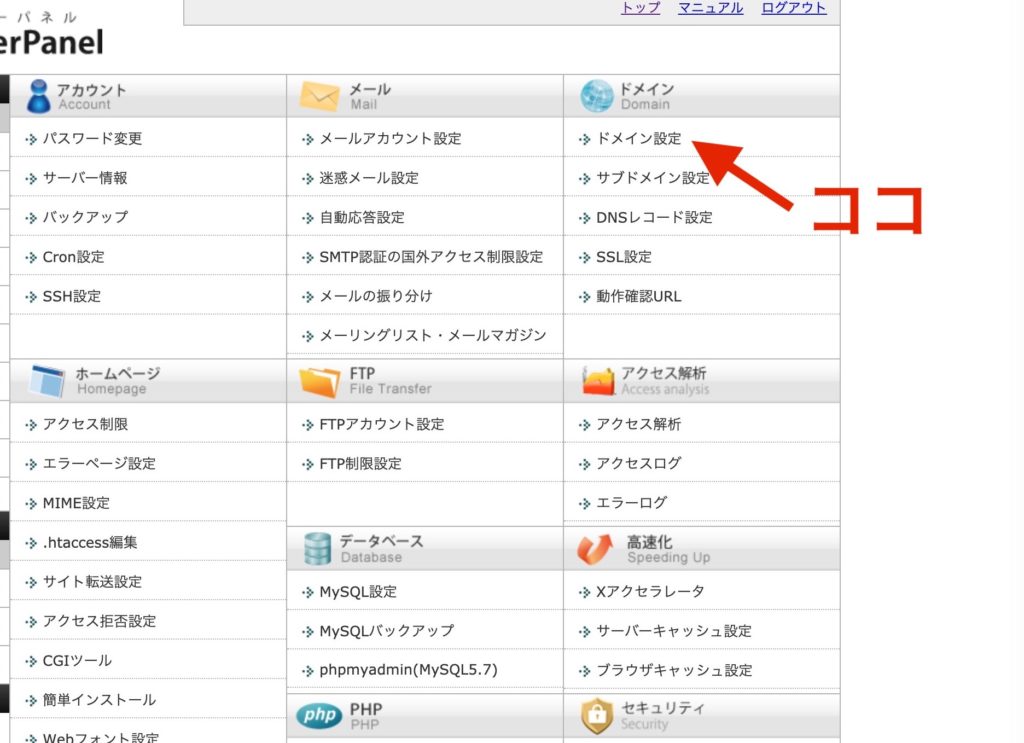
入力時に下記の2つの項目にチェックを入れておきましょう。
- 無料独自SSLを利用する(推奨)
- 高速化・アクセス数拡張機能「Xアクセラレータ」を有効にする(推奨)
ドメイン側の設定方法
- お名前ドットコムにログイン
- 『ご利用状況』の項目にある『ドメイン一覧』をクリック
- 契約したドメインの『ネームサーバー』を設定する
ネームサーバーというのは「このサーバーを使っていますよ」という宣言のようなものだと理解してください。
お名前ドットコムの画面
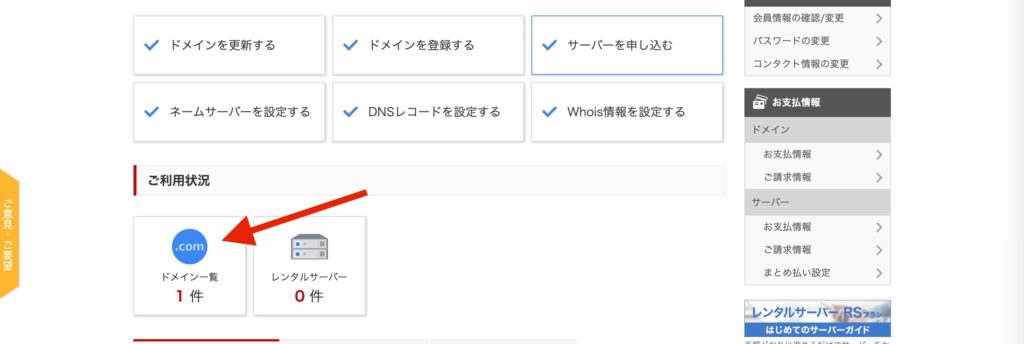
ネームサーバーの設定画面
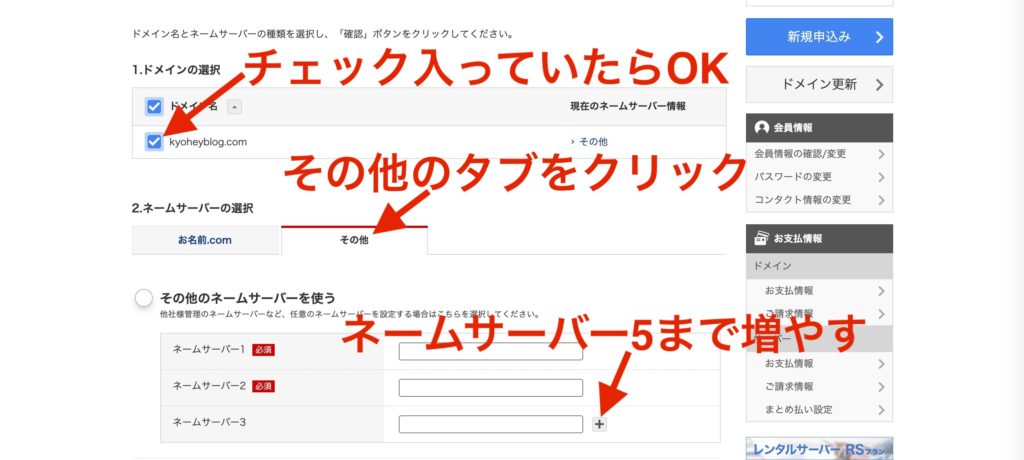
手順は上記画像のとおり。
その他』タブをクリックして『その他のネームサーバーを使う』にチェックを入れたあと、ネームサーバー入力欄を5つまで増やしてください。空欄に入力する情報(エックスサーバーの場合)
- ネームサーバー1:ns1.xserver.jp
- ネームサーバー2:ns2.xserver.jp
- ネームサーバー3:ns3.xserver.jp
- ネームサーバー4:ns4.xserver.jp
- ネームサーバー5:ns5.xserver.jp
入力後の画面
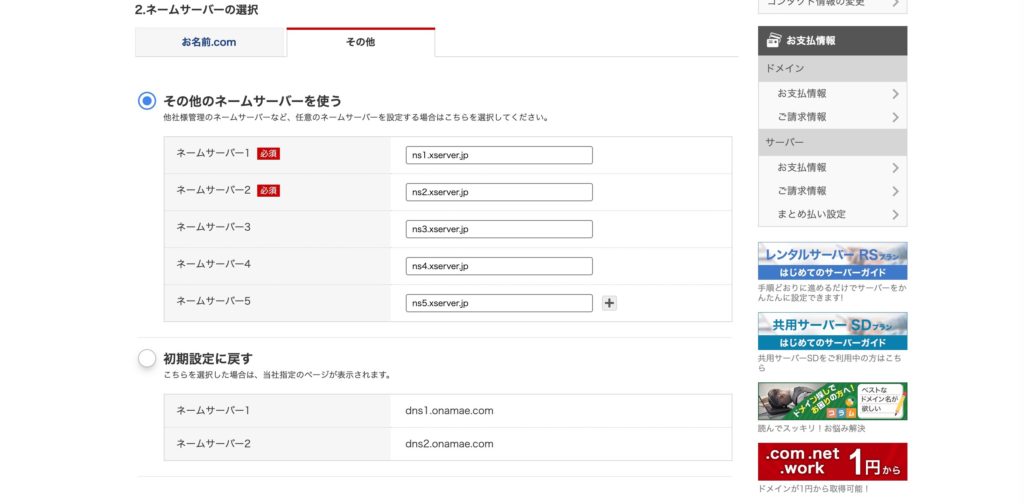
これでドメイン側の設定も完了です。
それぞれの情報が紐付きました。あとはサーバーにワードプレスをインストールするだけです。
もう一息!
ステップ4.ワードプレスをインストール
さあ、これでいよいよ最後のステップです。
エックスサーバーの画面
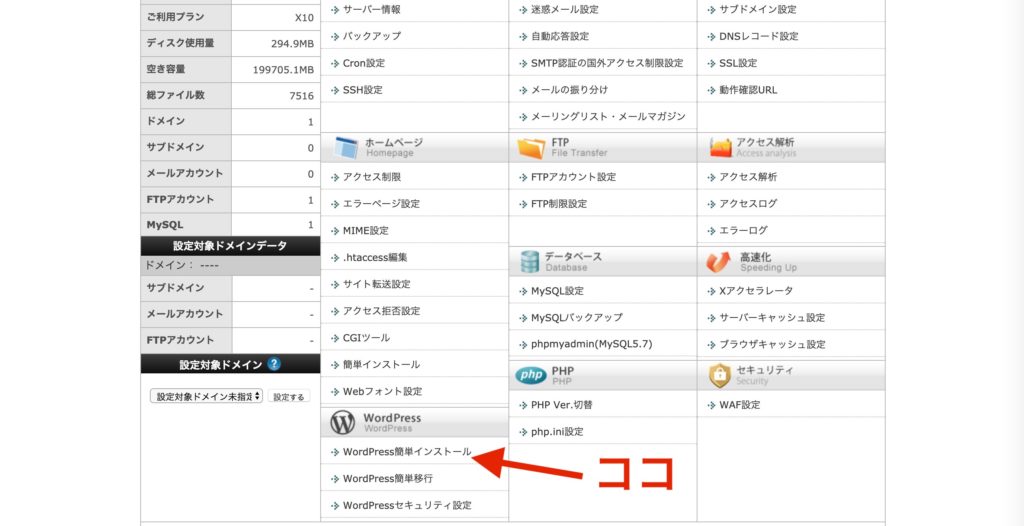
エックスサーバーの場合、上記画像のとおり『WordPress簡単インストール』という項目があるので、そこをクリック。
ドメイン名』をクリックしてから『WordPressインストール』タブを開いて必要情報を入力。必要情報入力のポイント
- サイトURLはそのままでOK
- ブログ名は決まっていれば入力。
※後から変更可能 - ユーザー名,パスワードはログインで使用するのでメモしておこう
- メールアドレスは任意のものでOK
- キャッシュ自動削除はONにしておこう
- 自動でデータベースを生成するを選択しておこう
入力完了したら『確認画面へ進む』ボタンから先へ進みましょう。
最後に『WordPressをインストールする』ボタンをクリックすれば、完了!
ブログデビューおめでとうございます!
まとめ:収益化目的でブログを始めるならワードプレス!
本記事ではブログサービスの選び方と、ブログの開設方法を解説しました。
収益化が目的なら、ワードプレス以外の選択肢はありません。
ブログ開設の手間はかかりますが、最初だけです。
これを乗り越えてブログデビューすれば、未来の不労所得への可能性が開けます。
1年ちょっとの努力で達成できました。あなたにも、絶対にできますよ!
人気記事【MOFTって知ってる?】MacBookでの作業が圧倒的に楽になるスタンド【レビュー記事】
